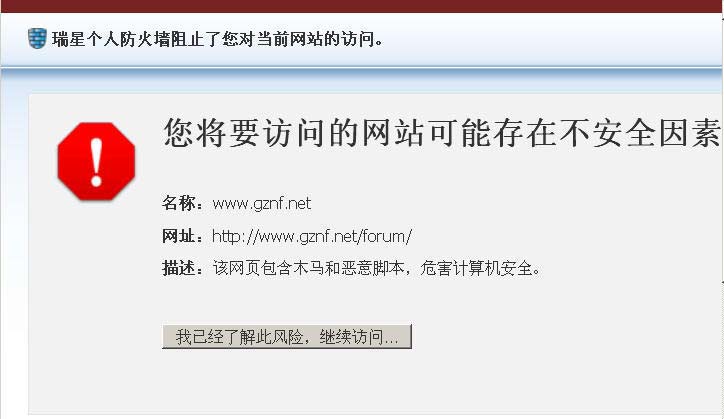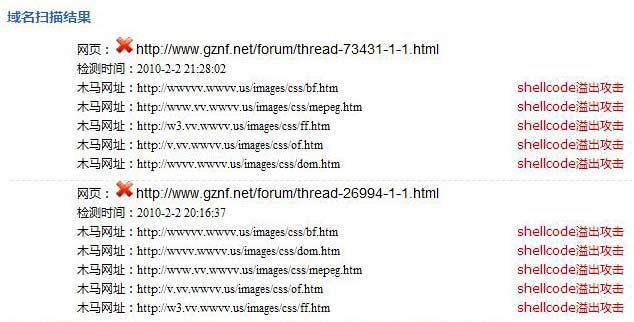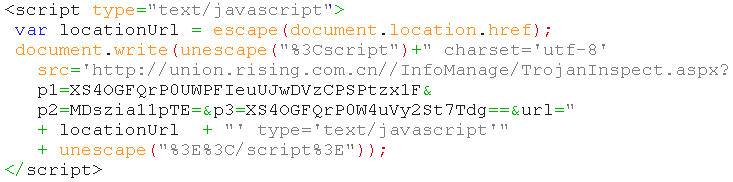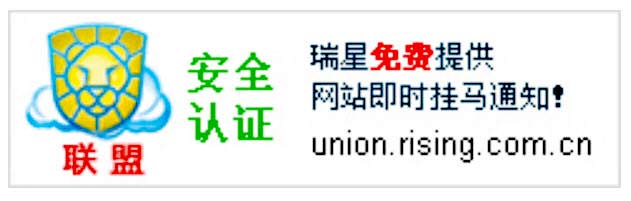开始之前,请确保电脑或 Mac 满足系统要求。
如果正在重新安装 Office 且已兑换产品密钥,或正在安装工作或学校的 Office 且知道拥有许可证,则请转到以下部分:登录以下载并安装 Office。
不过,如果这是你第一次安装 Office,则可能需要先执行一些预安装步骤。
登录以下载并安装 Office
登录并安装 Office
-
转到 www.office.com,如果尚未登录,请选择“登录”。
注意: 如果使用的是由世纪互联运营的 Microsoft 365,请使用工作或学校帐户从 https://login.partner.microsoftonline.cn 登录。
如果使用的是 Microsoft 365 Germany,请使用工作或学校帐户从 portal.office.de 登录。 -
使用与此 Office 版本相关联的帐户登录。 此帐户可以是 Microsoft 帐户,也可以是工作或学校帐户。 我忘记了 Office 所用的帐户。
-
登录后,请遵照与您登录的账户类型相匹配的如下步骤。
使用 Microsoft 帐户登录

-
在 Office 主页中,选择“安装 Office”开始下载。
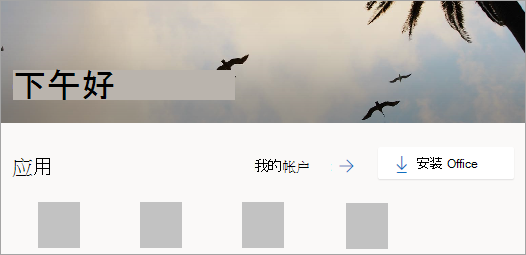
使用工作或学校帐户登录

-
从 Microsoft 365 主页中选择“安装 Office”(如果设置了其他起始页,请转到 aka.ms/office-install)。
注意:
-
对于由世纪互联运营的 Microsoft 365,请转到 login.partner.microsoftonline.cn/account。
-
对于 Microsoft 365 Germany,请转到 portal.office.de/account。
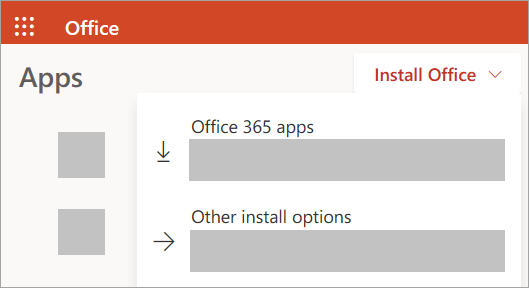
-
-
选择“Office 365 应用”开始下载。
注意: 登录后看不到安装选项? 帐户可能存在问题。 选择上方的“需要帮助?”,并查看“帐户问题”部分列出的问题。
-
-
请按照下述说明完成 Office 应用的安装。
安装 Office
-
下载完成后,打开 Finder,转到下载,然后双击 Microsoft_Office Installer.pkg 文件(名称可能略有不同)。
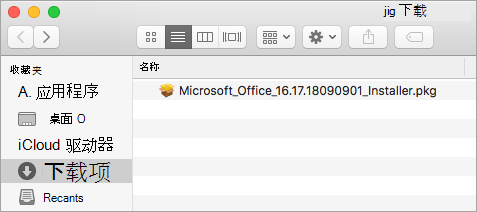
提示: 如果您看到的错误显示 Microsoft Office installer.pkg 无法打开,因为它来自无法识别的开发人员,请等待 10 秒钟,然后将下载的文件移动到您的桌面。 按住 Control 并单击文件以启动安装程序。
-
在第一个安装屏幕上,选择“继续”以开始安装过程。
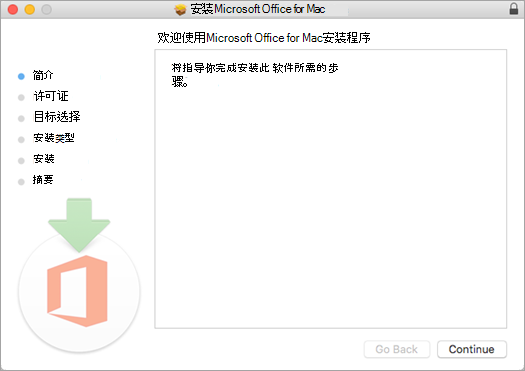
-
检查软件许可协议,然后单击“继续”。
-
选择“同意”即表示同意软件许可协议的条款。
-
选择要如何安装 Office,然后单击“继续”。
-
检查磁盘空间要求或更改安装位置,然后单击“安装”。
注意: 如果只想安装特定的 Office 应用,而不是整个套件,请单击“自定义”按钮,然后取消勾选不需要的程序。
-
如果出现提示,请输入你的 Mac 登录密码,然后单击“安装软件”。 (这是用于登录到 Mac 中的密码。)
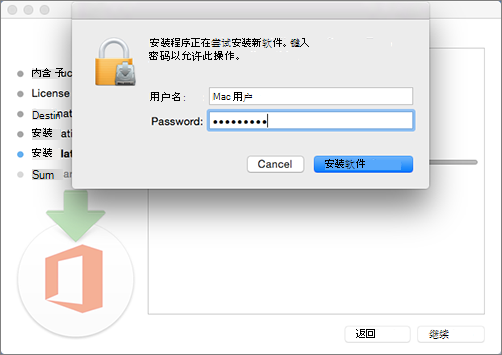
-
软件开始安装。 安装完成时,单击“关闭”。 如果 Office 安装失败,请参阅无法安装或激活 Office for Mac 时应尝试的操作。
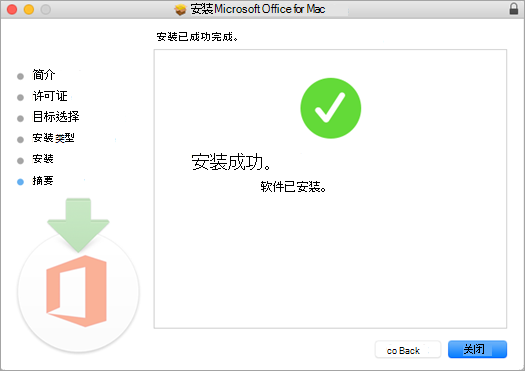
启动 Office for Mac 应用,然后开始激活进程
-
单击 Dock 中的“启动板”图标以显示所有应用。

-
单击“启动板”中的“Microsoft Word”图标。
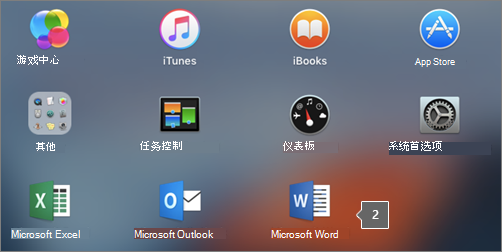
-
启动 Word 时,“新增功能”窗口将自动打开。 单击“开始使用”以开始激活。 如果需要有关激活 Office 的帮助,请参阅激活 Office for Mac。 如果 Office 激活失败,请参阅无法安装或激活 Office for Mac 时应尝试的操作。
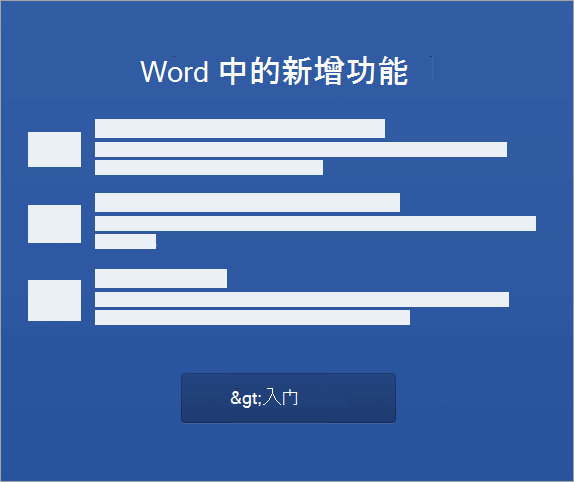
安装备注
安装说明
如何将 Office 应用图标固定到 Dock?
-
转到“Finder”>“应用程序”,然后打开所需 Office 应用。
-
在 Dock 中,按住 Control 并单击或右键单击应用图标,然后选择“选项”>“在 Dock 中保留”。